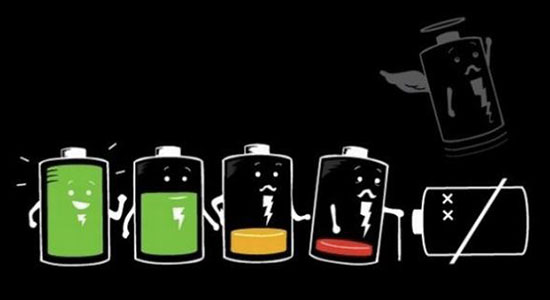Laptop của bạn không sạc pin vào hay báo lỗi “Plugged in not charging” ảnh hưởng khá nhiều đến việc sử dụng mà bạn vẫn chưa biết cách khắc phục. Điện máy XANH sẽ chỉ dẫn cho bạn xử trí trong trường hợp này nhé!
1Các nguyên nhân khiến pin sạc không vào
Nguồn điện có vấn đề
Có thể nguồn điện của bạn bị tắt, hỏng hóc, không có điện khiến cho laptop không sạc được.
Pin bị chai/ hỏng
Pin dùng lâu bị chai hỏng cũng là một tong những nguyên nhân sạc điện không vào.
Đang xem: Cách sửa lỗi plugged in not charging
Cục sạc/ dây sạc bị hư
Nếu nguồn điện vẫn vận hành tốt thì nguyên nhân sự cố có thể bắt nguồn từ việc thiết bị sạc của bạn bị hư.
Khe cắm sạc bị lỏng
Khe cắm sạc được lắp đặt cùng main máy nhưng trong quá trình sử dụng lâu dài có thể bị lỏng hoặc nhả hàn dẫn tới việc kết nối không ổn định giữa bộ sạc và khe cắm sạc của laptop.
Laptop bị quá mức nhiệt
Laptop quá nóng cũng có thể khiến máy không sạc được, ngoài ra còn làm chai, giảm tuổi thọ pin hay gây ra các hậu quả khác như cháy nổ. Bên cạnh đó, khi nhiệt độ tăng cao, các cảm biến pin sẽ báo cho hệ thống pin đã được sạc đầy khi chỉ vừa mới sạc hoặc không có tình trạng pin.
2Cách xử trí khi pin laptop sạc không vào
Kiểm tra nguồn điện
Bạn cần chắc chắn rằng máy tính xách tay đã thực sự được cắm vào nguồn điện ổn định. Hãy đảm bảo rằng ổ cắm điện và phích cắm máy tính xách tay được gắn chắc chắn với nhau.
Bên cạnh việc kiểm tra nguồn điện có hoạt động bình thường hay không, hãy chắc chắn rằng pin được đặt đúng cách trong khoang chứa của nó và các điểm tiếp xúc của pin hoặc máy tính xách tay không bị cản trở bởi vật gì.
Kiểm tra dây sạc
Hãy xem lại thử dây sạc cửa bạn có đang bị hỏng (có thể kiểm tra bằng cách dùng máy khác để gắn vào) hay bị đứt ở đoạn nào không. Nếu dây sạc của bạn gặp phải điều này thì nên thay thế mà không nên cố sử dụng vì vấn đề an toàn.
Bên cạnh đó, cần chắc chắn rằng bạn đã dùng cổng USB-C tương thích với thiết bị sạc của mình. Những loại cổng USB-C mới thường được sản xuất khác đi để phù hợp hơn với những dòng máy có thiết mỏng hơn nên có nhiều khả năng không sạc vào thiết bị của bạn.
Kiểm tra pin
Nếu laptop của bạn được trang bị pin có thể tháo rời. Hãy tháo pin này ra, tắt máy đi, sau khoảng 15 giây, khởi động lại máy mà không gắn lại pin vào.
Nếu máy hiện báo đang sạc pin, điều này chứng tỏ dây cáp của bạn vẫn hoạt động bình thường và có vấn đề xảy ra với pin máy. Lúc này cần tắt máy, gắn lại pin đúng vị trí rồi khởi động lại xem pin có đang sạc hay không để kiểm tra chắc chắn liệu pin máy đã bị hỏng. Có thể đem pin máy ra cửa hàng điện tử để kiểm tra thêm chính xác.
Kiểm tra kết nối giữa dây sạc và đầu nối
Có thể bụi bẩn hay một đồ vật gì đó bị kẹt bên trong jack cắm kết nối giữa dây sạc và đầu nối là nguyên nhân dẫn đến sạc điện không vào. Hãy làm sạch trong và ngoài jack cắm thật kỹ trước khi sạc lại máy kiểm tra.
Cũng có trường hợp trông jack cắm từ bên ngoài có vẻ không sao cả, vẫn rất nguyên vẹn nhưng có thể bên trong đã hỏng. Trong trường hợp này bạn cần đến trung tâm bảo hành và sữa chữa để khắc phục.
Kiểm tra nhiệt độ laptop
Pin máy bị ảnh hưởng rất nhiều bởi nhiệt độ máy tính, chính vì vậy, nếu nhiệt độ máy quá cao sẽ gây tác hại xấu đối với pin máy.
Khi nhiệt độ tăng cao đến mức gây ảnh hưởng pin máy, pin máy tính sẽ cảm biến sai và hiển thị trên hệ thống là đã sạc đầy hay còn gây ra các lỗi khác trong quá trình sạc pin.
Vì vậy cần kiểm tra nhiệt máy thường xuyên, bên cạnh đó, hạn chế sử dụng laptop trên chăn, hay trên giường vì điều này sẽ ngăn bộ phận tản nhiệt máy hoạt động. Hãy tắt máy đi và để cho máy nguội hẳn. Vệ sinh phần quạt tản nhiệt của máy xem có quá nhiều bụi bị kẹt bên trong không.
Kiểm tra cài đặt trong laptop
– Trên Windows 10, vào thanh Start và nhập vào ô tìm kiếm Power & Sleep Settings, sau đó chọn Additional Power Settings (với hệ điều hành trước, vào Control Panel và tìm Power Options). Tiếp tục chọn Change Plan Settings và kiểm tra lại các cài đặt đã được thiết lập.
Hãy xem kỹ các cài đặt về pin, hiển thị, và chế độ ngủ. Việc cài đặt pin có thể gây ra quá trình không sạc vào pin khi pin máy còn phần trăm quá thấp nếu bạn cài đặt lượng pin này quá cao.
Cách dễ nhất để đảm bảo rằng các cài đặt của bạn không gây ra sự cố là khôi phục cấu hình nguồn về cài đặt mặc định.
– Trên MacBook, vào System Preferences, chọn Energy Saver và xem lại tùy chọn của bạn. Cài đặt máy Mac được điều chỉnh bằng thanh trượt, cho phép bạn điều chỉnh lượng thời gian máy tính có thể ở chế độ chờ cho đến khi đi ngủ. Nếu khoảng thời gian quá ngắn, đây cũng là nguyên nhân khiến pin sạc không vào.
Bạn có thể quay lại các cài đặt mặc định để xem liệu thay đổi trong cài đặt có đang gây ra sự cố không.
Cập nhật Driver
Với máy sử dụng hệ điều hành Windows, vào thanh Start và nhập vào ô tìm kiếm Device Manager. Mở cài đặt này lên, nhấn đúp chuột vào Batteries, dưới mục này sẽ hiện một danh sách các trình driver pin máy như Microsoft ACPI Compliant Control Method Battery. Click chuột phải chọn mục này và chọn Update Driver.
Khi Driver đã cập nhật xong, tắt và khởi động lại máy xem thử pin đã sạc vào hay chưa.
Với các dòng máy Mac, để cập nhật driver bạn phải vào System Management Controller (SMC). Trên các dòng laptop pin rời, hãy tháo pin ra, ngắt kết nối với nguồn điện rồi nhấn nút nguồn trong khoảng 5 giây. Sau đó gắn pin vào lại laptop và khởi động lại máy.
Với các dòng MacBook mới pin không tháo rời được, hãy tắt máy và ngắt kết nối với nguồn điện. Sau khi máy đã tắt hẳn, nhấn giữ đồng thời nút nguồn và phím Shift-Control-Option bên trái bàn phím rồi thả chúng ra. Khởi động lại máy và xem thử pin đã sạc vào hay chưa.
Thay dây sạc và pin
Bạn có thể mua thử dây sạc hay pin mới để khắc phục lỗi sạc pin không vào. Lựa chọn tốt nhất để thay thế là những bộ cáp sạc từ chính nhà sản xuất thiết bị gốc cung cấp.
Điều này có thể tốn khoản chi phí cao hơn so với các loại cáp sạc bán trên thị trường hiện nay nhưng bạn hoàn toàn có thể yên tâm về chất lượng và an toàn.
Xem thêm: Mẫu Giấy Cho Vay Tiền Cá Nhân Viết Tay Mới Nhất Năm 2021, Mẫu Giấy Biên Nhận Vay Tiền
Liên hệ trung tâm bảo hành và sửa chữa
Nếu bạn đã thử hét tất cả các cách trên nhưng vẫn không sạc pin vào thành công, bạn cần đến trung tâm bảo hành và sửa chữa để kiểm tra chính xác lỗi do đâu và có phương hướng khắc phục đúng đắn nhất.